Comment modifier facilement la plage de noms et son étendue dans Excel ?
Un classeur contient souvent plusieurs plages nommées, et parfois, après avoir mis à jour des données, vous devrez peut-être modifier ces plages et ajuster leurs portées, comme le montre la capture d'écran ci-dessous. Comment pouvez-vous accomplir cela rapidement dans Excel ?
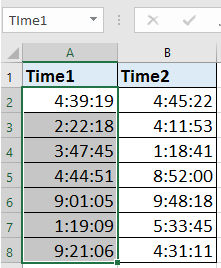
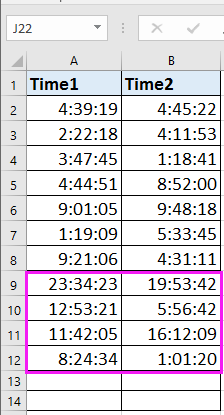
Modifier la plage de noms avec le Gestionnaire de noms
Modifier la plage de noms avec Kutools pour Excel ![]()
Modifier la plage de noms avec le Gestionnaire de noms
Dans Excel, vous pouvez accéder à la boîte de dialogue Gestionnaire de noms pour modifier et changer la portée de la plage.
1. Cliquez sur Formules > Gestionnaire de noms. Voir la capture d'écran :

2. Ensuite, dans la Gestionnaire de noms fenêtre, sélectionnez la plage de noms que vous souhaitez modifier dans la liste, puis cliquez sur le Modifier bouton. Voir la capture d'écran :

3. Puis, dans la boîte de dialogue Modifier le nom, vous pouvez rééditer le Nom et re-sélectionner la portée de la plage dans la section Fait référence à. Voir la capture d'écran :

4. Cliquez sur OK. La plage de noms a été modifiée avec succès. Et si vous souhaitez modifier d'autres plages de noms, il suffit de répéter les étapes ci-dessus pour les modifier une par une.
Et après avoir terminé la modification des plages de noms, veuillez fermer la boîte de dialogue Gestionnaire de noms.
Modifier la plage de noms avec Kutools pour Excel
Si vous avez Kutools pour Excel – un complément pratique pour Excel, vous pouvez facilement modifier la plage de noms et changer la portée de la plage.
1. Cliquez sur Kutools > Navigation, puis cliquez sur Gestionnaire de noms pour accéder au Gestionnaire de noms volet. Voir la capture d'écran :
2. Vous pouvez ensuite voir toutes les plages de noms dans la section de droite, et vous pouvez cliquer sur la plage de noms pour basculer vers cette plage, puis aller dans la section ci-dessous pour modifier le nom et la portée selon vos besoins, puis cliquer ![]() pour enregistrer les modifications. Voir la capture d'écran :
pour enregistrer les modifications. Voir la capture d'écran :
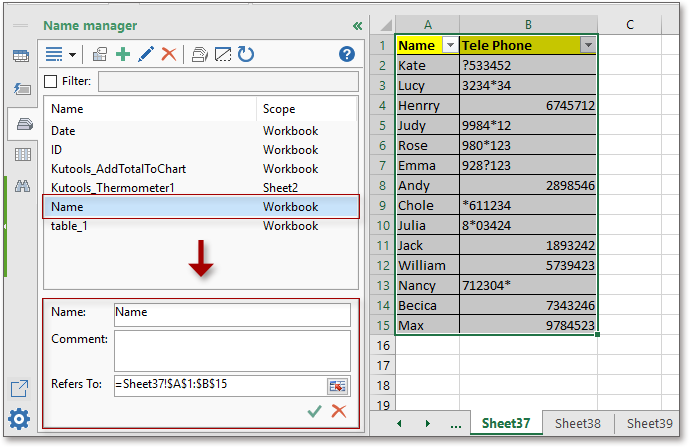
Avec la Navigation de Kutools pour Excel, vous pouvez lister toutes les plages de noms, les classeurs, les feuilles de calcul, et rechercher et remplacer des valeurs à travers plusieurs classeurs, etc. Cliquez ici pour en savoir plus.
Kutools pour Excel - Boostez Excel avec plus de 300 outils essentiels. Profitez de fonctionnalités IA gratuites en permanence ! Obtenez-le maintenant
Démo : Modifier la plage de noms avec Kutools pour Excel
Articles connexes :
- Comment trouver la référence d'une plage nommée dans Excel ?
- Comment sélectionner rapidement les cellules d'une plage nommée dans Excel ?
- Comment rechercher une valeur dans plusieurs feuilles ou classeurs dans Excel ?
Meilleurs outils de productivité pour Office
Améliorez vos compétences Excel avec Kutools pour Excel, et découvrez une efficacité incomparable. Kutools pour Excel propose plus de300 fonctionnalités avancées pour booster votre productivité et gagner du temps. Cliquez ici pour obtenir la fonctionnalité dont vous avez le plus besoin...
Office Tab apporte l’interface par onglets à Office, simplifiant considérablement votre travail.
- Activez la modification et la lecture par onglets dans Word, Excel, PowerPoint, Publisher, Access, Visio et Project.
- Ouvrez et créez plusieurs documents dans de nouveaux onglets de la même fenêtre, plutôt que dans de nouvelles fenêtres.
- Augmente votre productivité de50 % et réduit des centaines de clics de souris chaque jour !
Tous les modules complémentaires Kutools. Une seule installation
La suite Kutools for Office regroupe les modules complémentaires pour Excel, Word, Outlook & PowerPoint ainsi qu’Office Tab Pro, idéal pour les équipes travaillant sur plusieurs applications Office.
- Suite tout-en-un — modules complémentaires Excel, Word, Outlook & PowerPoint + Office Tab Pro
- Un installateur, une licence — installation en quelques minutes (compatible MSI)
- Une synergie optimale — productivité accélérée sur l’ensemble des applications Office
- Essai complet30 jours — sans inscription, ni carte bancaire
- Meilleure valeur — économisez par rapport à l’achat d’add-ins individuels